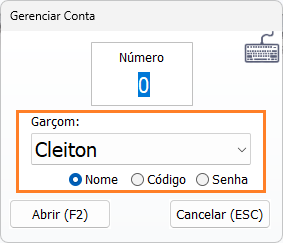Listamos neste tópico as configurações e utilização do módulo Gfood.
Introdução ao módulo
O Gfood é um módulo adicional do Gdoor voltado para estabelecimentos do setor alimentício, como bares, restaurantes, lanchonetes e similares. Sua principal proposta é simplificar o atendimento e tornar a operação mais dinâmica e eficiente, desde o controle das mesas até as entregas, com um gerenciamento total de até 999 comandas abertas em cada modalidade. Com uma interface intuitiva e compatível com telas touch screen, o Gfood se adapta facilmente à rotina de trabalho das equipes do bar ou cozinha.
Entre os seus diferenciais, destacam-se o gerenciamento de entregas, self-service, autoatendimento via QR Code, integração nativa com iFood, display de senhas, controle de comissão dos garçons, além do suporte à impressão por departamentos. O sistema também oferece funcionalidades como reserva de mesas, divisão de conta por ocupantes, agrupamento de mesas, cadastro de adicionais, e muito mais.
Para expandir ainda mais as possibilidades de atendimento, o Gfood conta com os adicionais Gfood móvel e Gfood service. O primeiro permite que o garçom registre os pedidos diretamente na mesa pelo celular ou tablet. Já o segundo viabiliza pedidos via WhatsApp (Gdelivery), cardápio digital e autoatendimento. Essas funcionalidades agregam velocidade e praticidade à operação, resultando em uma experiência mais eficiente tanto para o estabelecimento quanto para o cliente.
Configurações do Gfood
Antes de começar a utilizar o Gfood, clique aqui para acessar o tutorial completo e realizar as configurações de acordo com o padrão de trabalho da empresa.
Tela inicial
No momento da instalação do sistema Gdoor, um atalho do Gfood será criado na área de trabalho.
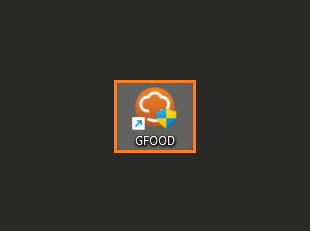
Informe o nome de usuário e a senha cadastrados no sistema Gdoor.
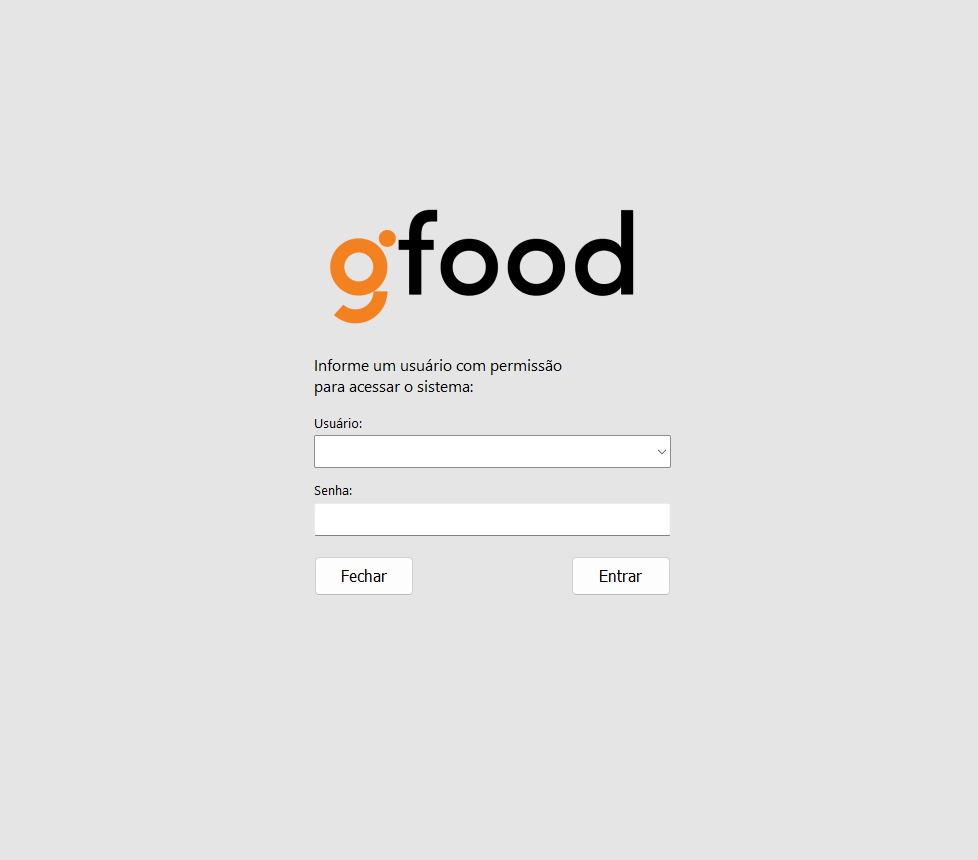
Ao iniciar o sistema pela primeira vez, será necessário informar como ele será utilizado. Esses dados poderão ser alterados posteriormente, acessando as “configurações do Gfood”.
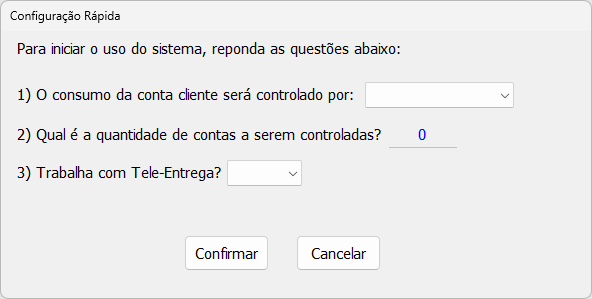
A tela inicial do Gfood é prática e intuitiva:
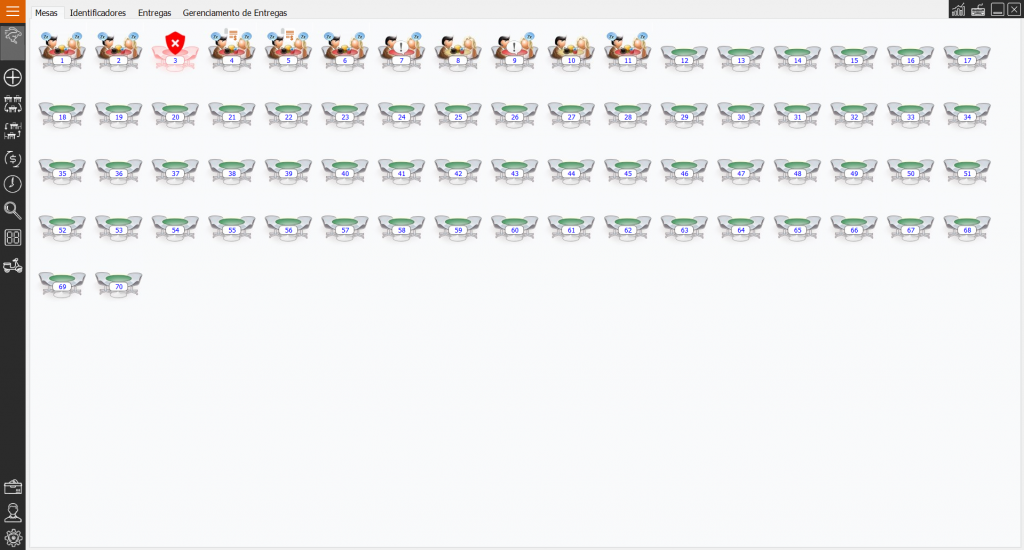
Barra superior e mapa de Mesas/Comandas/Conta Sequencial
Na barra superior da tela principal do Gfood, temos:
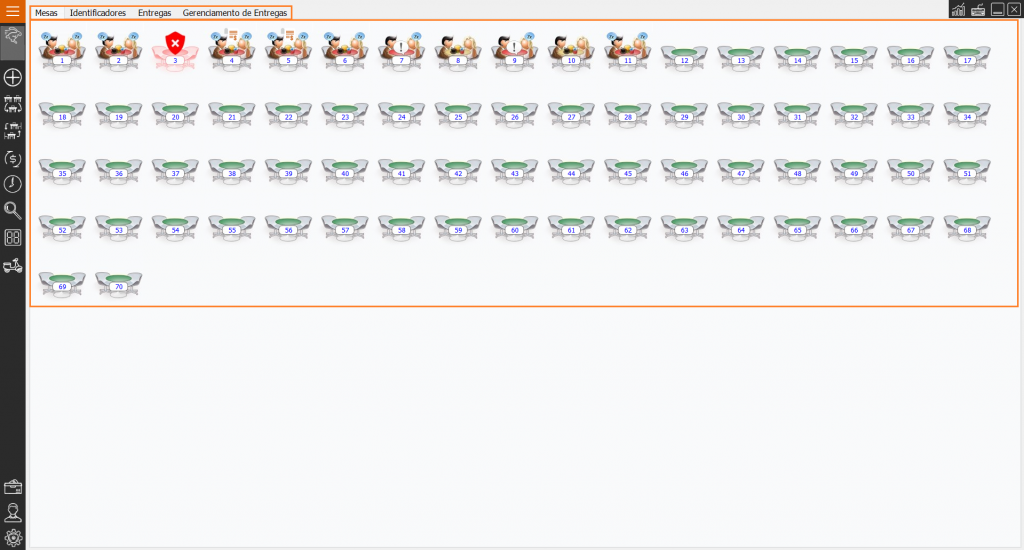
- Mesas/Comandas/Conta Sequencial: exibe o mapa de mesas/comandas/contas sequenciais do ambiente que está sendo controlado.
- Identificadores: recurso que poderá ser utilizado para identificar mesas/comandas/contas sequenciais. Por exemplo, em um mesmo restaurante há vários ambientes, os identificadores poderão receber a nomenclatura desses ambientes.
- Entregas: apresenta os lançamentos de pedidos para entregas.
- Gerenciamento de Entregas: processo para coordenação do recebimento e distribuição das entregas.
No canto direito superior, temos:
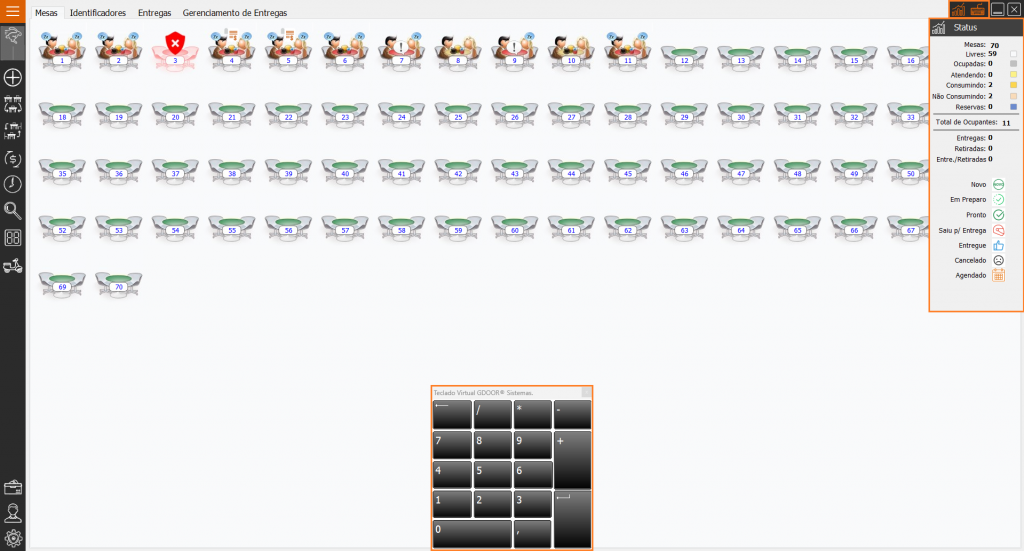
- Teclado virtual: ao lado do painel de status há um botão que mostra o teclado virtual.
- Status: para exibir o painel, passe o mouse sobre a barra. Nele ficam relacionados os status possíveis para as contas dos clientes.
Cada ícone terá variação de acordo com o status. Veja o exemplo dos ícones para “Mesas”:

Barra lateral
Na lateral esquerda, serão apresentadas todas as funções do módulo: + (lançamento rápido), F1 (agrupar), F4 (transferência), F3 (faturar), F6 (reservar), buscar comanda, F10 (display de senha), F11 (entrega), F8 (produtos), F7 (clientes) e F9 (supervisor).
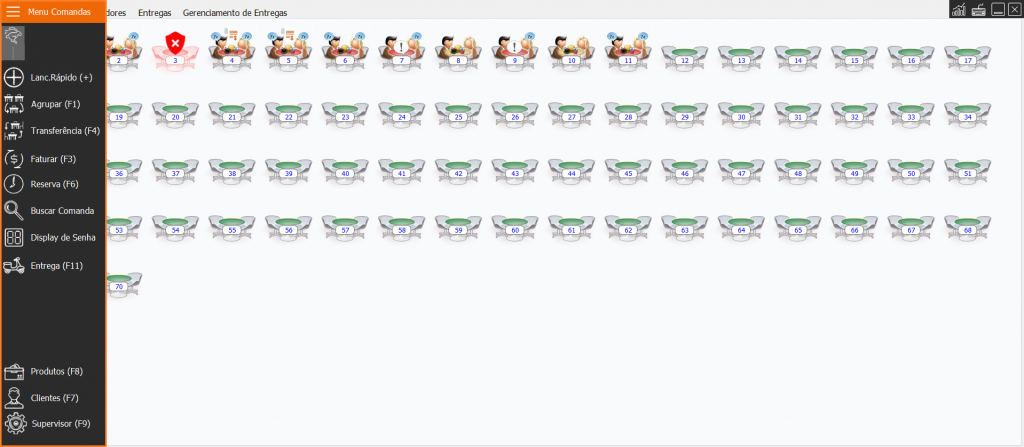
Vídeo – Barra lateral
Teclas de atalho
A coluna “Gfood” apresenta as funções enquanto estiver na tela principal. Já na coluna “Com mesa/comanda aberta”, as teclas de atalhos acionam funções enquanto as mesas/comandas/contas sequenciais estiverem abertas em lançamento.
| Tecla | Gfood | Com mesa/comanda aberta |
| + | Lançamento rápido | – |
| F1 | Agrupar mesa/comanda | – |
| F2 | Abrir mesa/comanda | Emitir documento para finalizar mesa/comanda |
| F3 | Marcar mesas para faturar | Fechar e gravar mesa/comanda |
| F4 | Transferir mesa/comanda | Transferir mesa/comanda |
| F5 | – | Atualizar dados da mesa/comanda |
| F6 | Reservar mesa | Transferir produtos |
| F7 | Consultar clientes | Consultar clientes |
| F8 | Consultar produtos | Consultar produtos |
| F9 | Configurações do Gfood | Imprimir conferência de mesa/comanda |
| F10 | Display de senhas | – |
| F11 | Abrir tele-entrega | – |
| F12 | – | Selecionar adicionais para o próximo produto |
| HOME | – | Aplicar desconto ou acréscimo no próximo item |
| INSERT | – | Alterar quantidade no próximo item |
| DELETE | – | Excluir o item da mesa/comanda |
| * | – | Capturar peso da balança |
| ESC | Sair do Gfood | Sair da mesa/comanda |
Tela de lançamento
Para fazer um lançamento mesa/comanda, utilize as opções:
- Selecione a mesa/comanda na tela.
- Digite o número da mesa e pressione ENTER.
- Clique em “Lanc.Rápido (+)” e informe o número da mesa e o item.
- Pressione F2 e digite o número da mesa/comanda.
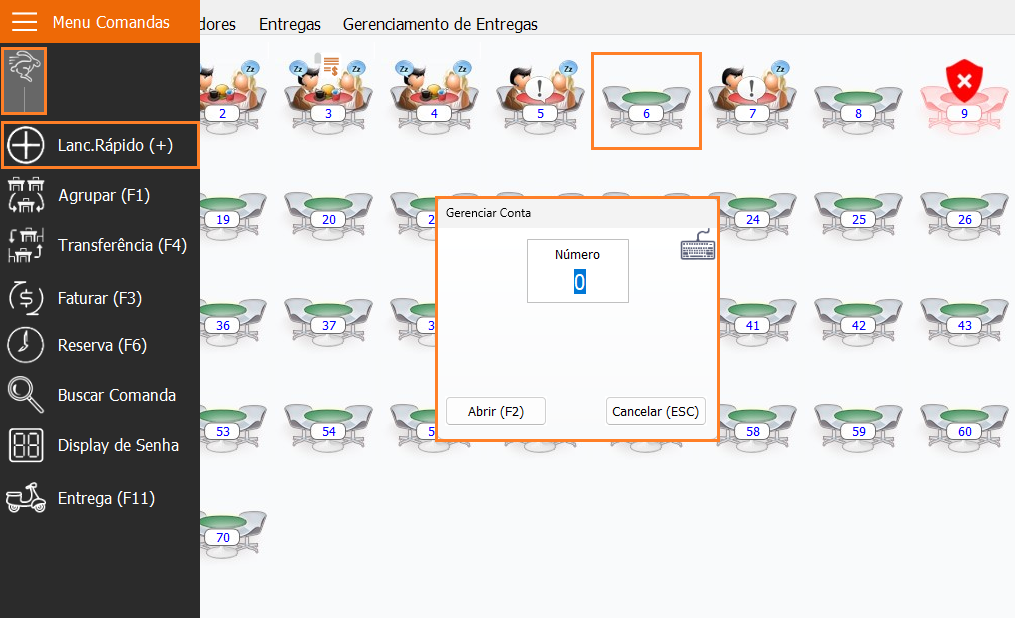
A tela do Gfood permite lançamentos localizando os itens (lado esquerdo) ou selecionando conforme grupos de favoritos (lado direito, utilizado principalmente em monitores touch screen).
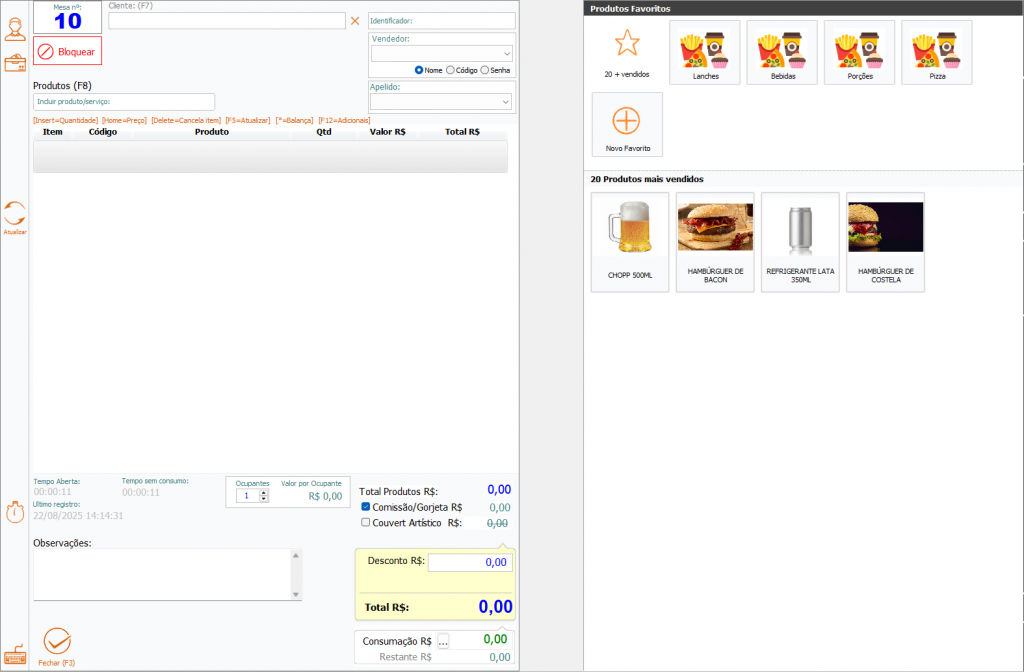
Cabeçalho
No cabeçalho são informados os dados:
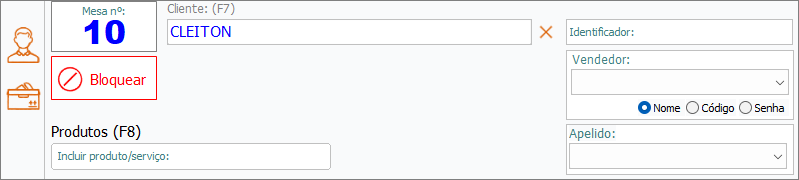
- Mesa Nº: mostra o número da mesa/comanda/conta sequencial em que os produtos estão sendo lançados.
- Identificador: mostra o identificador utilizado no controle da distribuição da mesa.
- Vendedor: mostra o nome do garçom selecionado.
- Apelido: selecione o apelido que será exibido na mesa no painel central. Os apelidos são cadastrados nas configurações do Gfood.
- Cliente (F7): para chamar a tela de seleção do cliente, digite o nome do cliente no campo “Cliente (F7)”, ou pressione a tecla F7 ou clique no ícone com o desenho de uma pessoa.
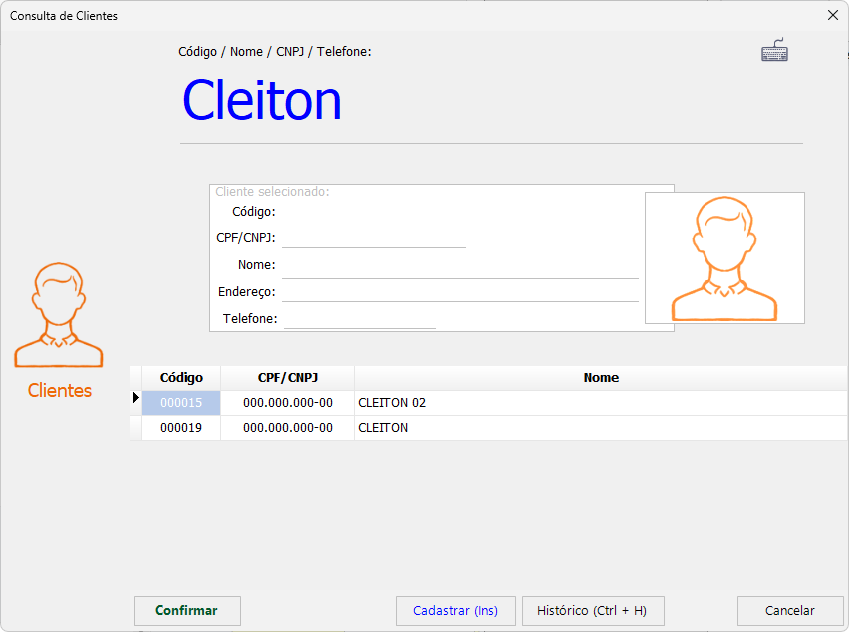
- Bloquear: utilizado para que o consumo de determinada mesa seja bloqueado.
Se necessário, informe um motivo de bloqueio.
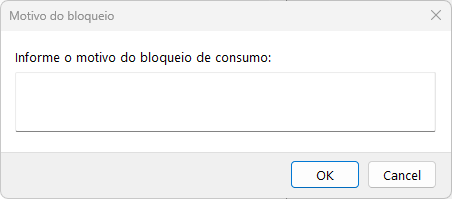
Bloqueada a mesa, não será possível realizar lançamentos até “Liberar”.
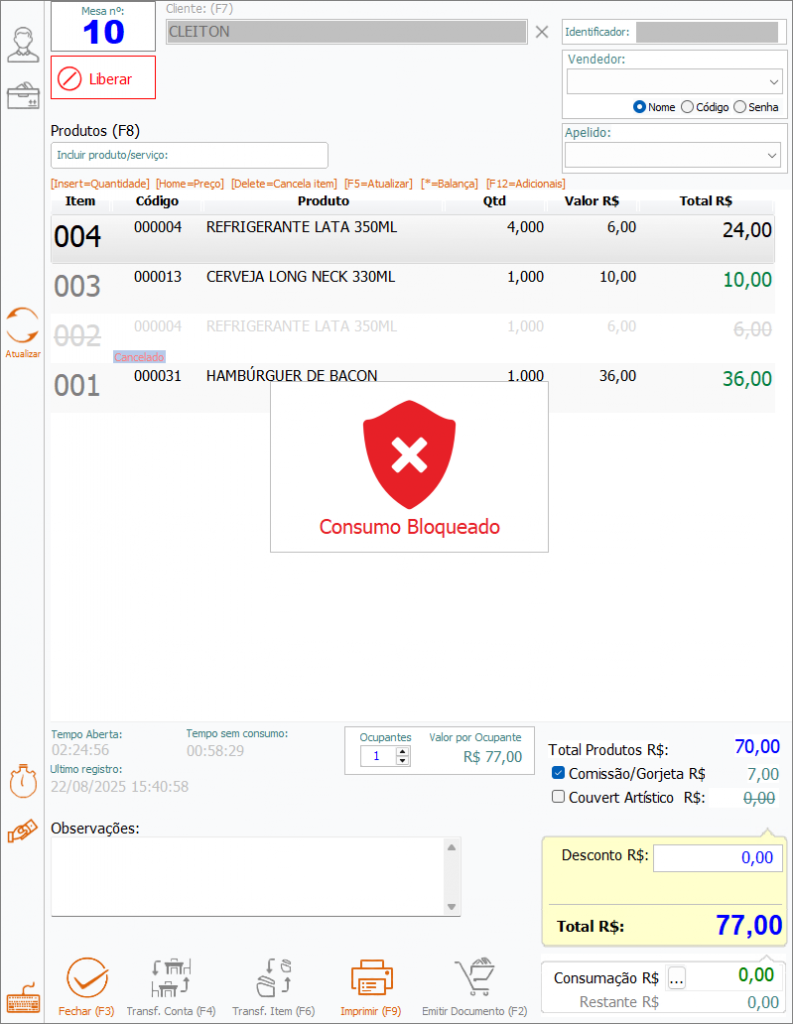
Lançamento de produtos
Para incluir um item, pressione a tecla F8 ou clique na caixa no canto esquerdo superior da tela. Informe o código interno, descrição, código de barras ou utilize o menu favoritos (lado direito).
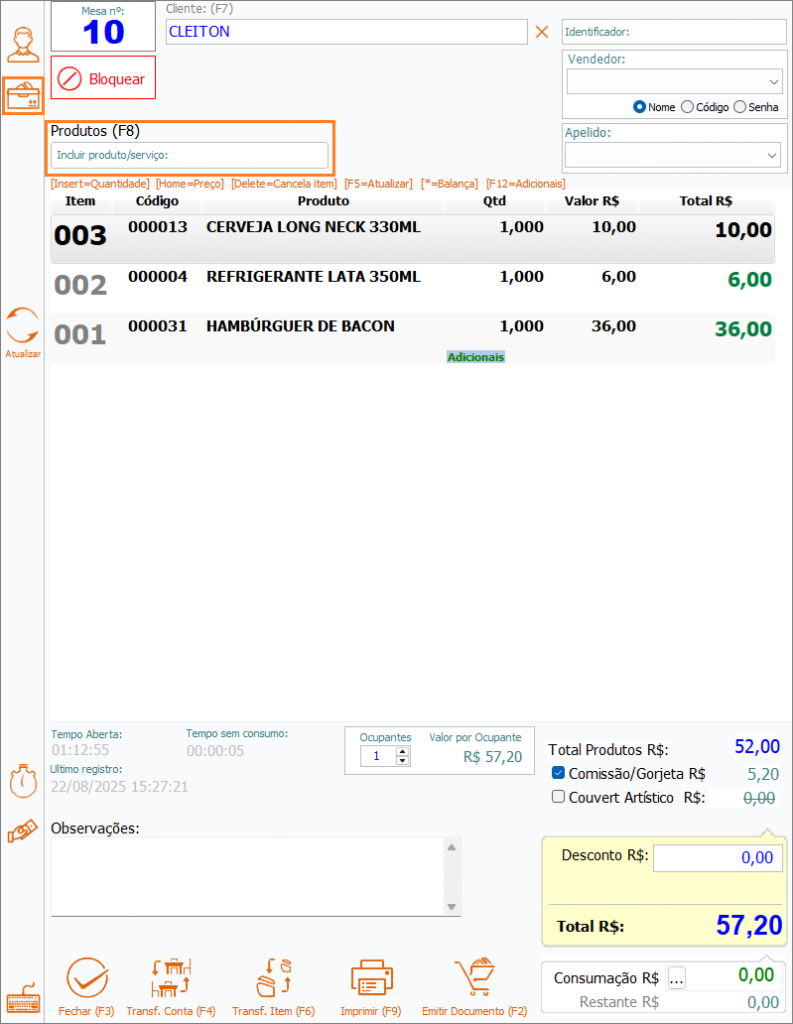
Alguns comandos extras podem ser executados ao lançar o item:
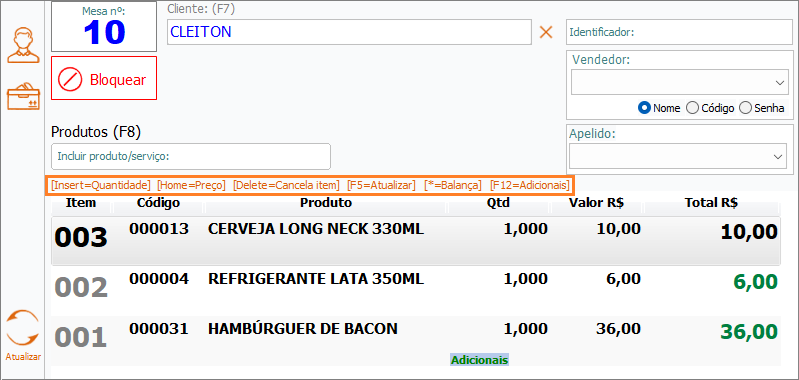
- Quantidade (Insert): clicando na tecla “Insert” e selecionando o produto, uma nova janela será apresentada para informar a quantidade que precisa lançar.
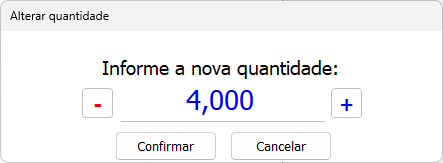
- Preço (Home): clicando na tecla “Home” e selecionando o produto, uma nova janela será apresentada para conceder descontos ou aplicar acréscimos ao valor do item.
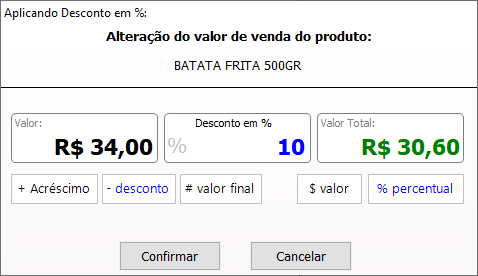
- Cancela item (Del): selecione o item na listagem, pressione a tecla “Delete” e informe a quantidade deste item que será cancelada.
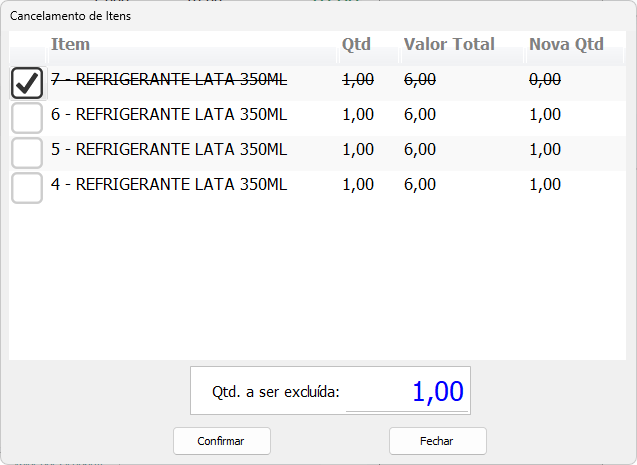
- Atualizar (F5): pressionando a tecla F5, o sistema atualiza qualquer informação que tenha sido alterada com o documento aberto.
- Balança (*): para informar o peso do produto, antes de informar o item, pressione a tecla asterisco (*) para que seja acionada a balança conectada ao computador e devidamente configurada.
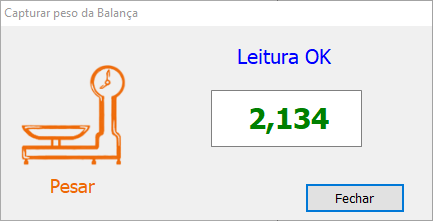
- Adicionais (F12): pressione a tecla “F12” e escolha o produto para incluir o adicional ao item.
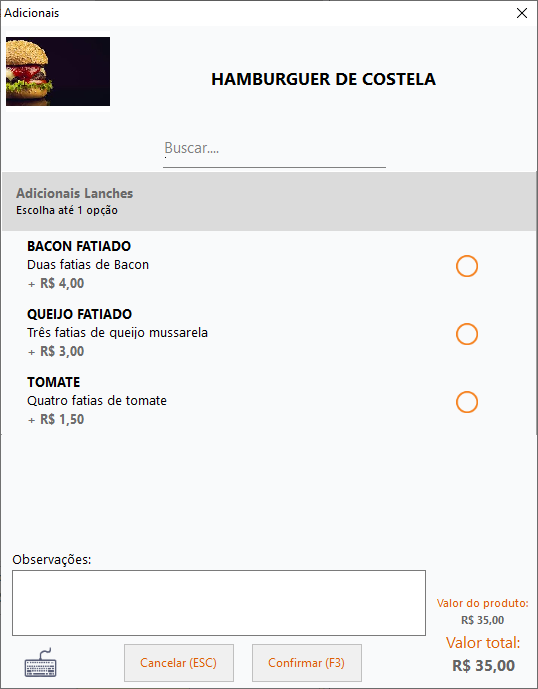
Logo abaixo da grid de lançamento dos produtos, existem algumas outras informações, são elas:
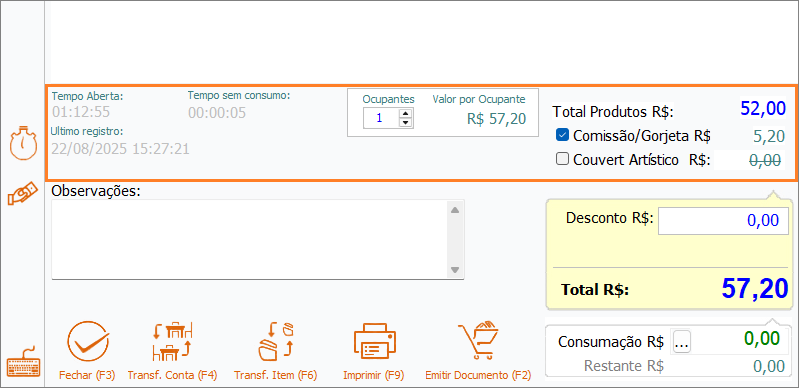
- Tempo aberta: tempo que a mesa está aberta para consumo. Este tempo continuará contando até que a mesa seja finalizada pela emissão do documento fiscal.
- Tempo sem consumo: tempo em que a mesa está parada, sem movimentação de consumo.
- Ocupantes: mostra a quantidade de ocupantes da mesa.
- Valor por ocupante: valor total da mesa dividido pela quantidade de ocupantes.
- Último registro: data e hora do último registro (lançamento ou alteração de item) feito na mesa.
- Comissão/Gorjeta: ao marcar esta opção o sistema incluirá um valor de comissão à mesa. Este valor é preenchido de acordo com a configuração no sistema.
- Couvert artístico: ao marcar esta opção o sistema incluirá um valor de couvert à mesa. Este valor é preenchido de acordo com o valor estipulado na configuração no sistema.
Rodapé
No rodapé da tela de lançamento de itens estão as informações totalizadoras do documento e botões para finalizar o processo ou importar documentos de outros módulos. Abaixo explicaremos melhor cada opção:
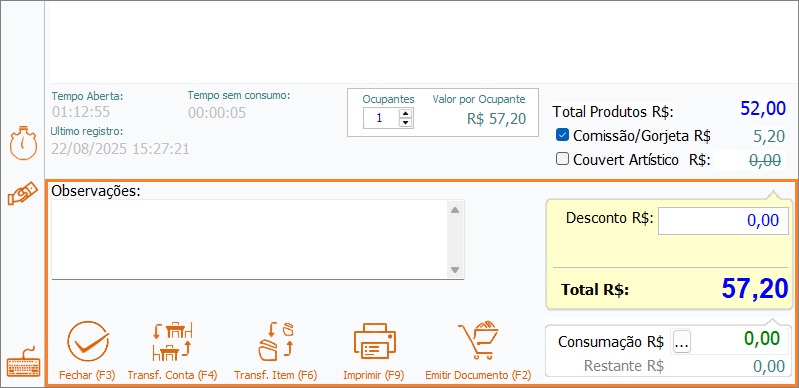
- Observações: campo para inclusão de textos. As informações podem ser impressas nos locais de impressão (cozinha, bar).
- Desconto: campo disponível para informar um valor de desconto para o total da mesa/comanda.
- Total: soma dos produtos subtraindo o valor do desconto informado no campo “desconto”.
- Consumação: campo utilizado para informar um valor de consumação, caso houver.
- Restante: valor restante da consumação informada. Este valor será a diferença do total consumido da mesa com o valor informado no campo da consumação.
- Fechar (F3): botão utilizado para gravar as informações. Ao clicar em fechar (F3) o sistema gravará as informações e/ou suas alterações e voltará para a listagem de mesas.
- Transferência de conta (F4): botão utilizado para transferir a mesa de aberta para uma nova mesa de destino.
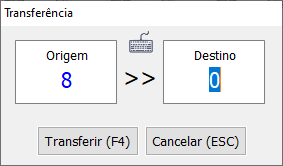
- Transferência de item (F6): botão utilizado para transferência apenas do(s) item(s). Ao clicar no botão de “transferência de item” ou pressionar a tecla F6, será necessário selecionar quais produtos serão transferidos. Após marcar os itens, clique novamente no botão “Transf. Item (F6)”, informe o número da mesa que receberá o item e clique em “Confirmar (F3)”.
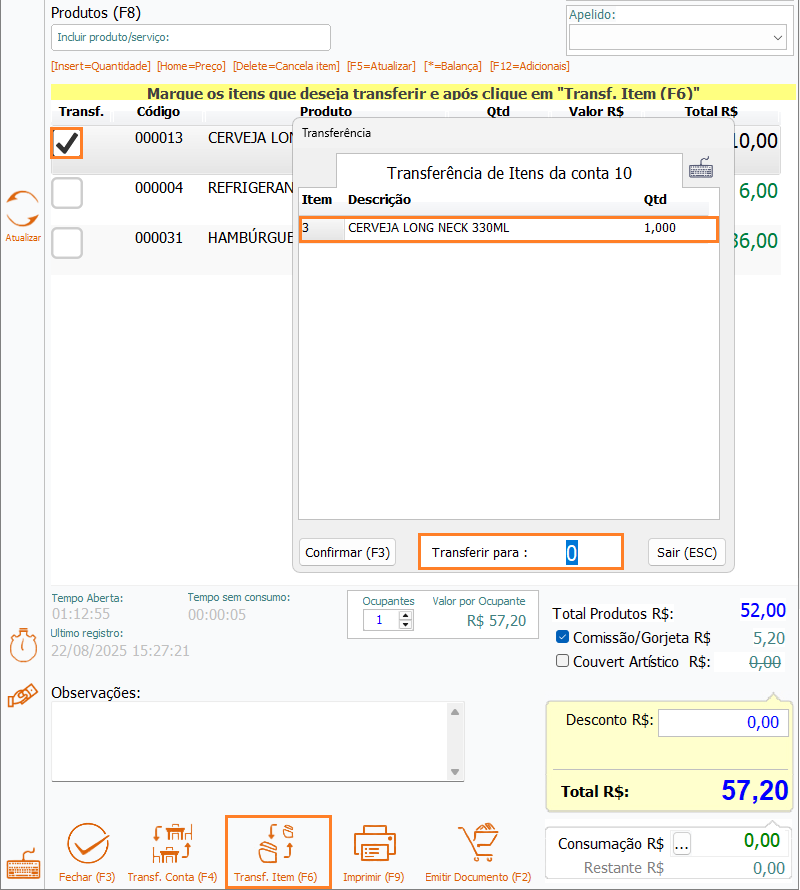
- Imprimir (F9): utilizado para gerar a impressão de uma conferência da mesa. A conferência pode ser impressa em impressora térmica 40 colunas (80mm).
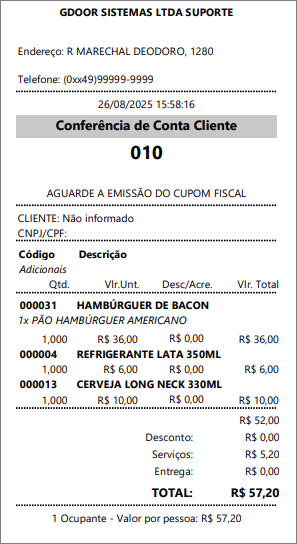
- Ver data e hora do lançamento dos produtos: clicando nesse botão, os dados de data e hora de lançamento do item na mesa serão apresentados em tela.
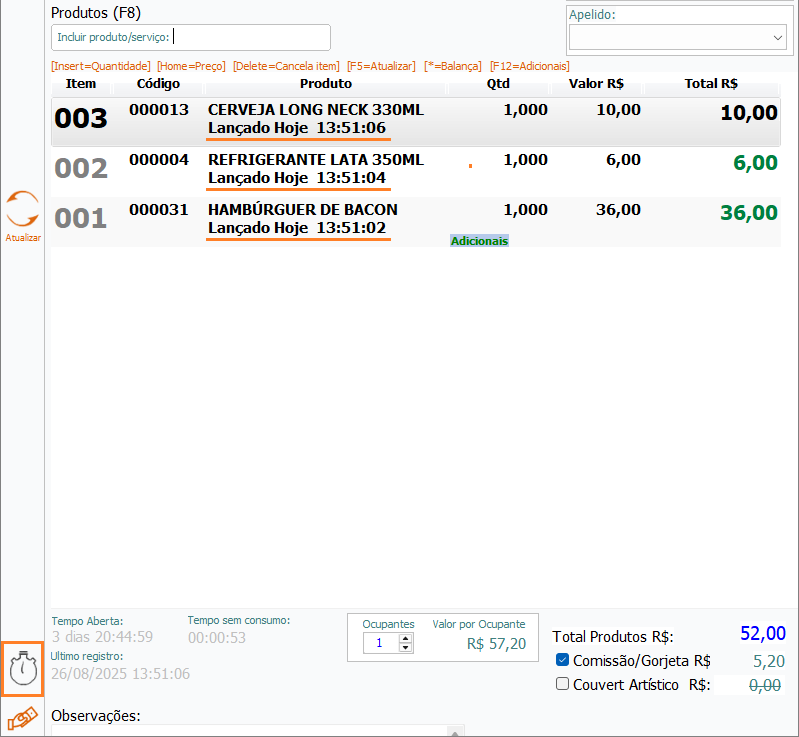
- Pagamentos: clicando nesse botão, informe os pagamentos parciais da mesa/comanda.
Selecione a forma de pagamento, informe o valor pago e clique no botão de “+” para incluir o valor parcial na listagem de pagamentos.
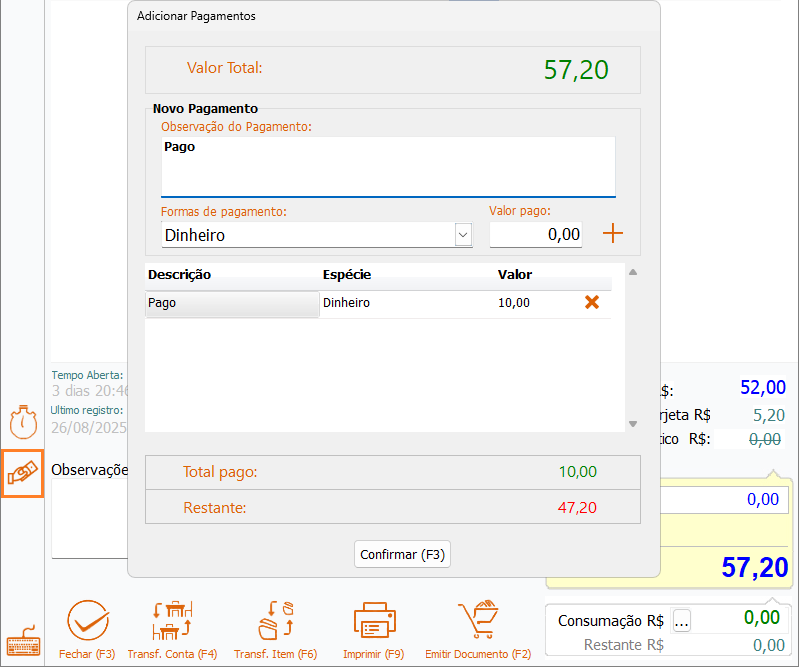
- Teclado virtual: no canto inferior esquerdo há um ícone de um teclado. Ao clicar neste ícone o sistema abrirá o teclado virtual.
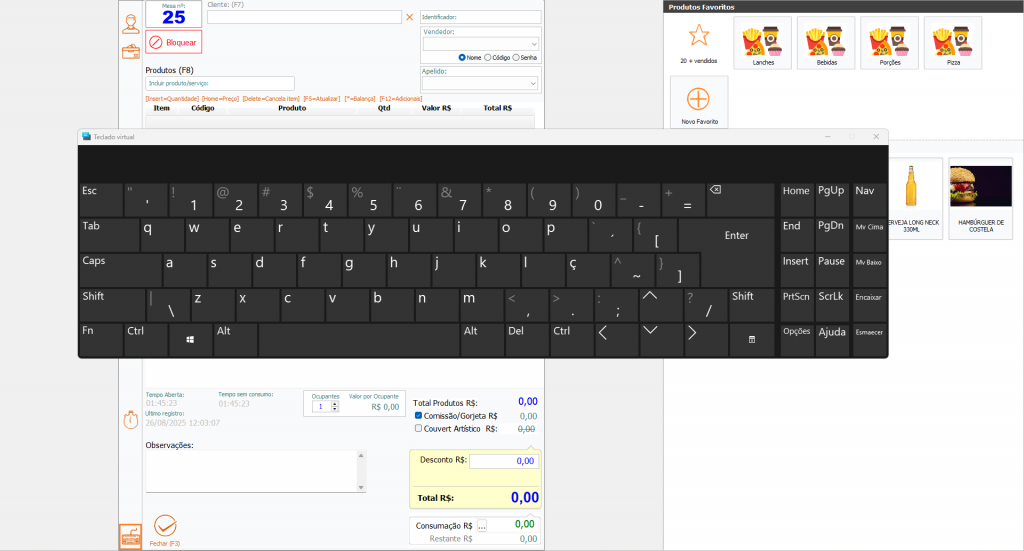
Vídeo – Tela de lançamento de produtos
Reserva de mesas
O Gfood permite fazer controle de reserva de mesas. Para criar uma nova reserva, no Gfood, clique no menu “Reservas (F6)” na tela inicial, ou pressione a tecla F6. Clique no botão “Nova(F2)” e informe os dados:
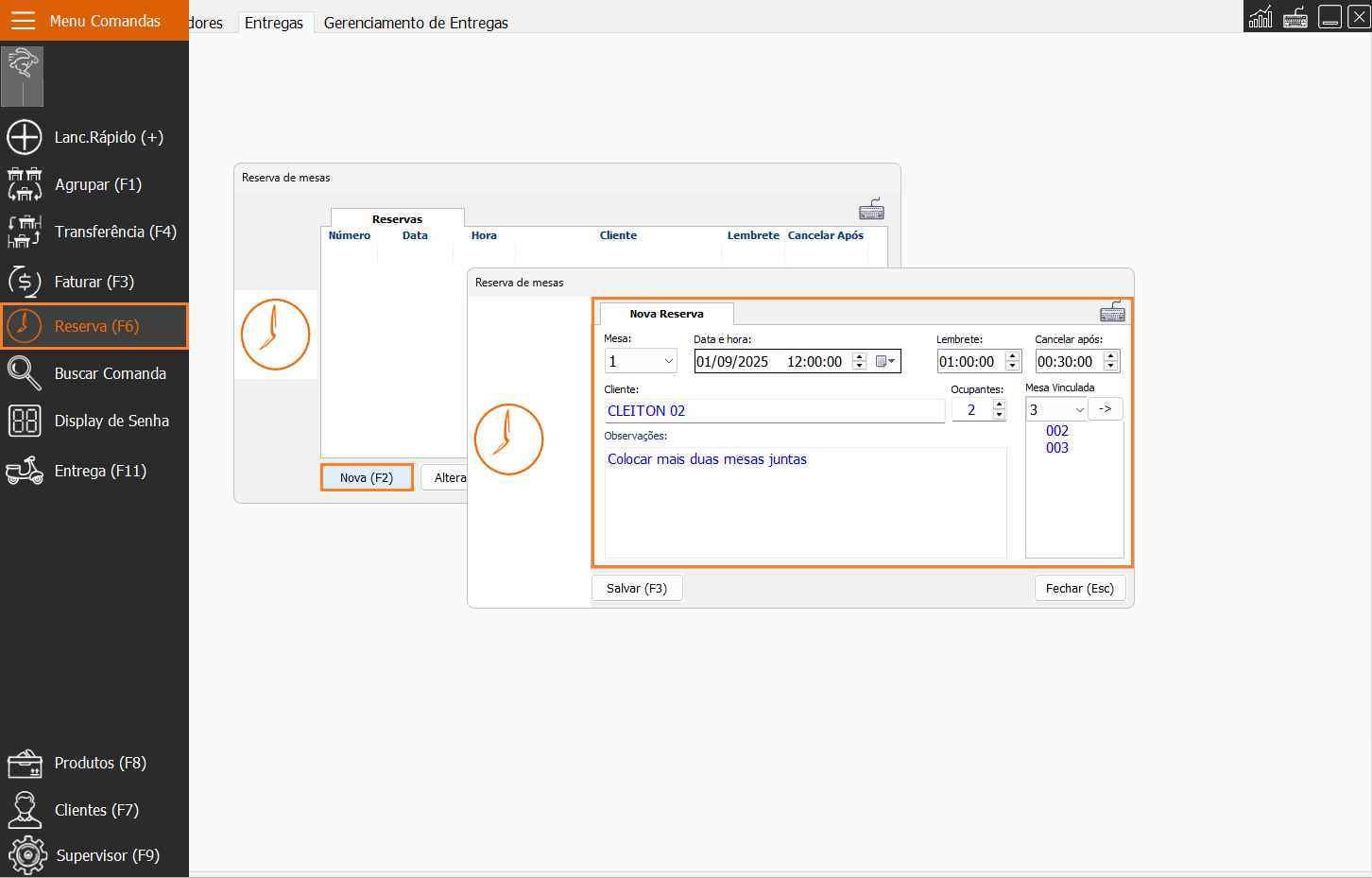
- Mesa: número da mesa a ser reservada.
- Data e hora: data e horário que a mesa será ocupada.
- Lembrete: tempo antes da hora da reserva que o sistema deve emitir um lembrete da reserva.
- Cancelar após: após o tempo informado, se a mesa não tiver sido ocupada, cancela a reserva.
- Cliente: informe o cliente que reservou a mesa.
- Ocupantes: número de pessoas que ocuparão a mesa.
- Mesas vinculadas: caso precise reservar mais mesas, selecione as numerações desejadas.
- Observações: campo livre para digitar informações complementares sobre a reserva.
Após lançar todos os dados, clique em Salvar(F3).
A tela de reservas apresentará as informações:
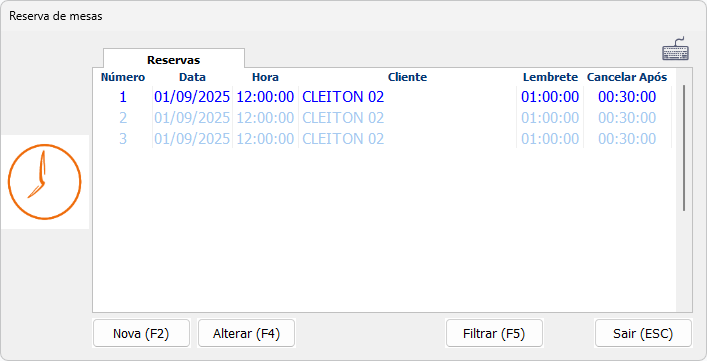
- Lista de mesas reservadas: mesas em azul escuro, indicam as reservas principais. Mesas em azul claro indicam as mesas anexadas.
- mesas em azul escuro são as reservadas, e as em azul claro são as mesas anexadas a ela;
- Nova (F2): realiza o lançamento de uma nova reserva.
- Alterar (F4): permite editar uma reserva já existente.
- Filtrar (F5): aplique filtros para localizar reservas existentes.
- Sair: fecha a tela de reservas.
Identificadores
O recurso de identificadores foi desenvolvido para controlar a distribuição das mesas ou comandas em um mesmo ambiente.
No lançamento dos dados da mesa, cadastre o nome destinado ao identificador.
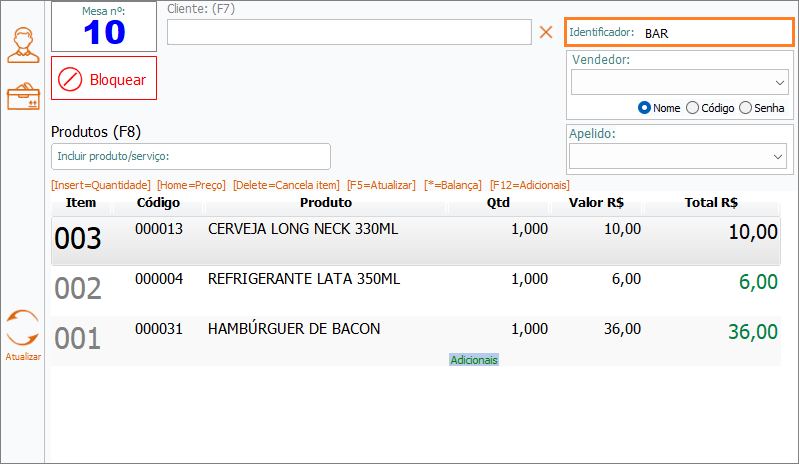
Após informar o nome na primeira vez, em lançamentos futuros ficará disponível para a seleção.
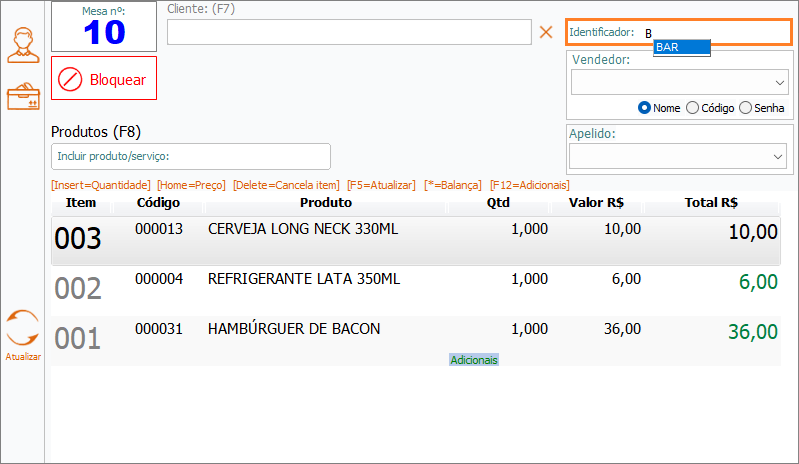
Na aba identificadores, as mesas ou comandas estarão agrupadas. Ao clicar sobre o identificador será apresentada a tela a seguir e clicando na mesa ou comanda, abrirá a tela para lançamento.
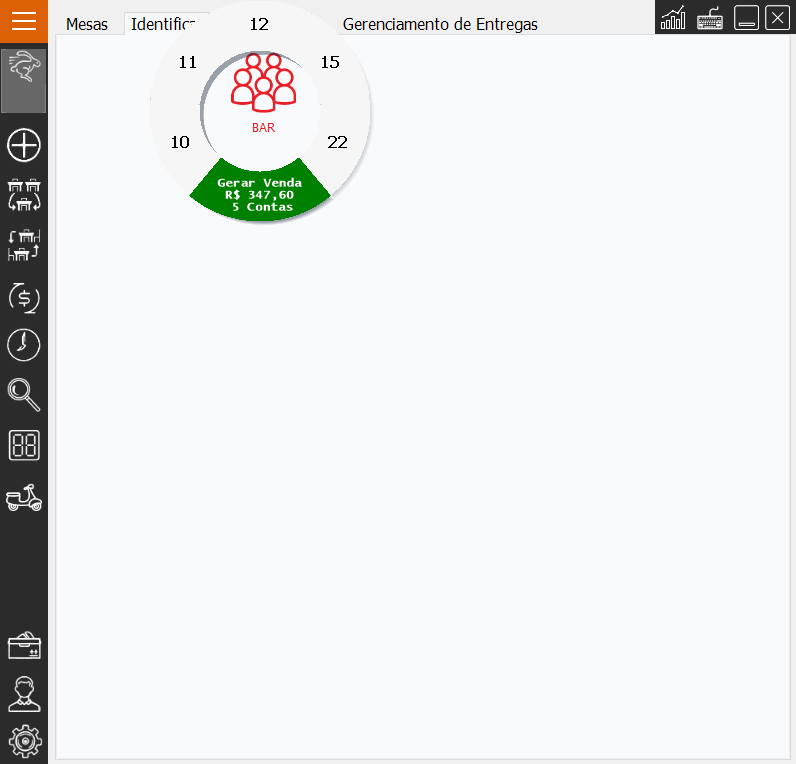
Entregas
O funcionamento das entregas é semelhante ao das mesas/comandas e mais próximo ainda da conta sequencial, a diferença está no número do controle. Ao registrar uma nova, o sistema criará sequencialmente uma numeração de 1001 até 1999, retornando ao número mínimo assim que chegar ao máximo.
A adição de produtos, transferência de itens, escolha e cadastro de clientes, descontos, ou mesmo a finalização da entrega completa, funciona da mesma maneira que o lançamento da mesa/comanda/conta sequencial. No entanto, existem algumas funções a mais, específicas para a entrega. Abaixo, detalhamos os passos para utilizar essa função.
Para acessar a lista de entregas, acesse o menu “Entregas (F11)” na barra lateral, ou pressione a tecla F11, ou acesse a guia de Entregas na parte superior da janela. Serão mostradas as entregas em aberto:
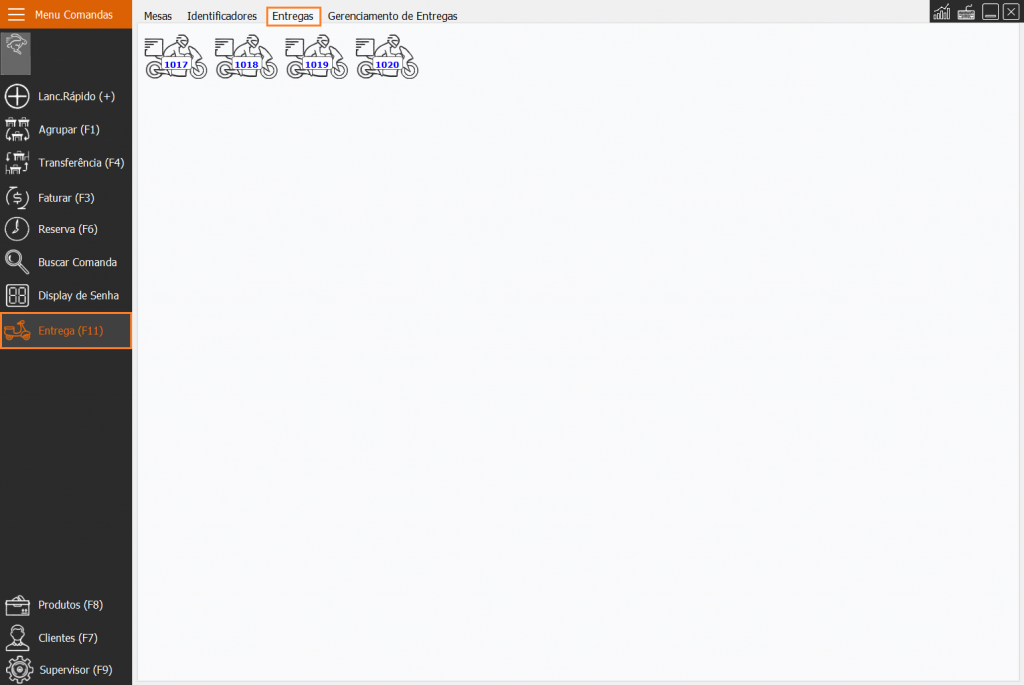
Semelhante ao modo de operação das mesas/comandas, é possível abrir uma entrega já existente clicando sobre ela, pressionando a tecla F11 ou clicando no botão “Entrega(F11)” e informando o número da entrega.
Como mencionado anteriormente, as funções utilizadas têm exatamente o mesmo procedimento utilizado na mesa/comanda, exceto as funções das opções de “Endereço de entrega” e “Traçar rota”, que são vistos na ficha:
- Endereço de entrega: é possível que o cliente não esteja no endereço que está cadastrado ou ainda possua mais de um endereço para entrega, como o da residência ou do trabalho. Utilize essa função para direcionar a entrega corretamente, alterando o endereço, utilizando o endereço cadastrado ou cadastrando um novo endereço. É possível ainda manter um desses endereços como padrão.
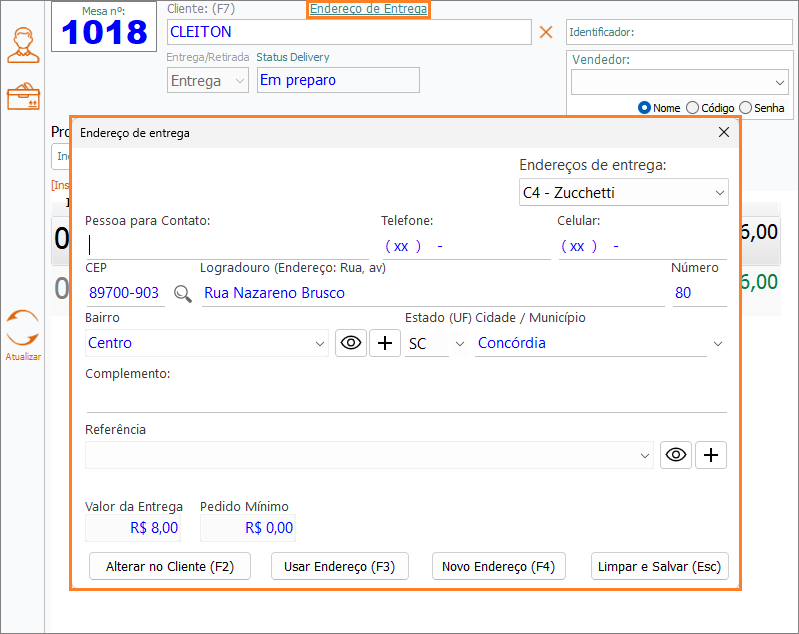
- Traçar rota: clicando neste botão, a tela trará o endereço do emitente como origem e do cliente como destino.
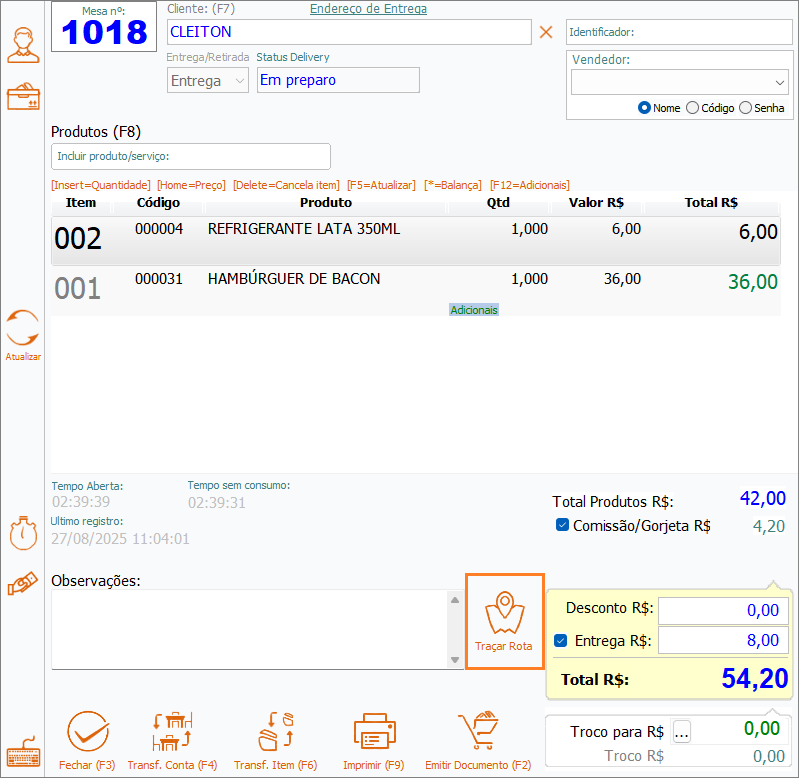
Ainda é possível alterar o “Endereço de entrega” na barra superior caso precise de correção, depois clicar novamente no botão “Traçar rota”, e o caminho será atualizado.
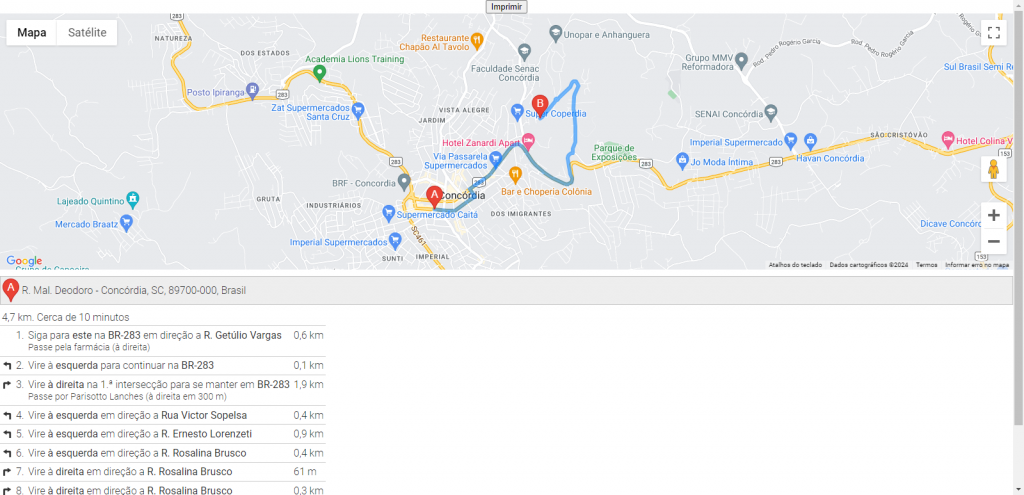
Extensões Gfood
Conheça as ferramentas adicionais que trabalham em conjunto com o sistema Gfood.
Gfood móvel
O Gfood móvel é uma extensão do módulo Gfood, sua utilização ocorre em smartphones e tablets ou outros dispositivos que utilizem o sistema operacional Android 5.0 / iOS 13.0 ou superior.
Com a utilização do Gfood móvel, o estabelecimento ganhará máxima agilidade no atendimento de seus clientes, pois facilita o processo de atendimento, envio de pedido e finalização no cupom fiscal.
Clique aqui para acessar o tutorial completo sobre o Gfood móvel.
Gfood service
No menu Gfood service do GHub estão disponíveis o Autoatendimento, Gdlivery e o Cardápio digital. A aquisição desses adicionais possibilita ampliar as formas de atendimento no Gfood para deixar o processo do pedido mais prático, tanto para o estabelecimento que vai otimizar os processos, tendo redução nos custos e consequentemente aumento das receitas, quanto para o cliente, que terá mais autonomia e agilidade no pedido.
Com o autoatendimento, é só o cliente apontar o celular para o QR Code da mesa e fazer o pedido pelo cardápio digital. Ele será enviado diretamente para o Gfood (cozinha/bar) e poderá ser entregue pelo garçom na mesa.
Já o Gdelivery (WhatsApp delivery), possibilita visualizar o cardápio digital e enviar o pedido diretamente para o WhatsApp do estabelecimento, com opção de delivery ou retirada no local.
A opção de cardápio digital possibilita apenas visualizar os itens e efetuar o pedido para o garçom do estabelecimento.
Clique aqui para acessar o tutorial completo sobre os adicionais Gfood Service.